|
<< Click to Display Table of Contents >> 8.9 Робота з переліком документів |
  
|
|
<< Click to Display Table of Contents >> 8.9 Робота з переліком документів |
  
|
Перелік звітних документів відображає усі документи, які були створені в самій програмі або імпортовані із зовнішніх файлів. Перелік може бути відфільтрований для відображення даних, що відповідають заданим критеріям.
Фільтрація звітів може бути проведена за такими параметрами (Рис. 8.9.1):
| - | контролюючий орган; |
| - | період; |
| - | підприємство; |
| - | відображати: звіти для анульованих підприємств, необроблені, прийняті, прийняті з зауваженнями, не прийняті. |
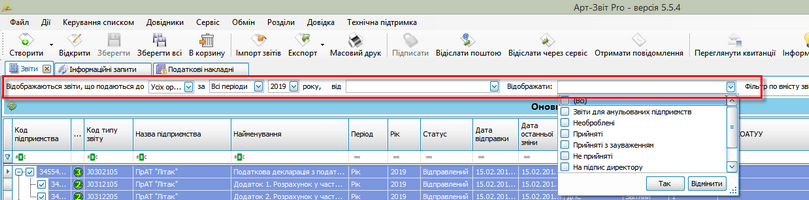
Рис. 8.9.1. Фільтрація звітів
Фільтрація податкових накладних може бути проведена за багатьма параметрами (Рис. 8.9.2).
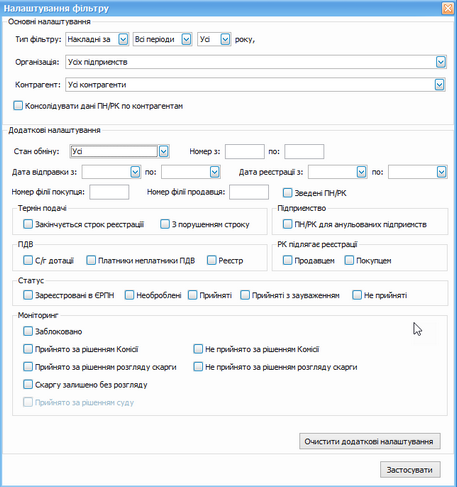
Рис. 8.9.2. Фільтрація податкових накладних
Для перегляду списку зареєстрованих акцизних накладних та відповідних розрахунків коригувань необхідно у головному меню вибрати пункт Вікна → Акцизні накладні.
Аналогічно, для перегляду списку товарно-транспортних накладних (ТТН) необхідно у головному меню вибрати пункт Вікна → ТТН, для перегляду списку первинних документів - пункт Вікна → Первинні документи.
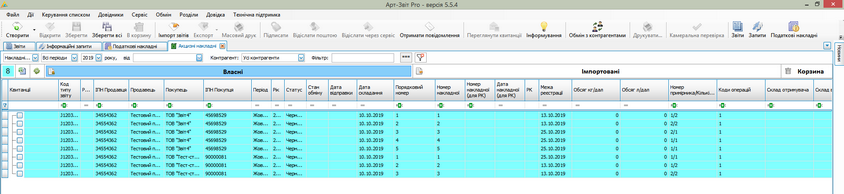
Рис. 8.9.3. Форма перегляду списку акцизних накладних
На відображення у переліку звітів впливають значення усіх параметрів фільтрації одночасно. Тобто, при зазначенні в фільтрі підприємства, контролюючого органу та періоду одночасно, в переліку звітів буде відображено лише звіти для заданого підприємства, що подаються до обраного контролюючого органу за вказаний період.
Для фільтрації переліку за підприємством необхідно в полі фільтру Підприємство обрати необхідне підприємство з переліку занесених в програму. Після цього у переліку відобразяться лише звіти, які подавались обраним підприємством. Для відображення звітів за всіма підприємствами одночасно, в полі фільтру Підприємство необхідно обрати значення «Усіх підприємств» (Рис. 8.9.4). У полі вибору підприємства наявні усі внесені у програму підприємства, але даний перелік можна відфільтрувати для більш зручного обрання необхідного підприємства, якщо їх там дуже багато.
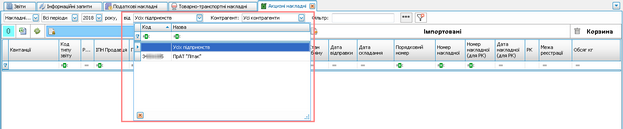
Рис. 8.9.4. Фільтрація списку за підприємством
Для фільтрації переліку за контрагентом необхідно в полі фільтру Контрагент обрати контрагента з переліку занесених в програму. Після цього у переліку відобразяться лише податкові накладні, що закріплені за обраним контрагентом. Для відображення податкових накладних за всіма контрагентами одночасно, в полі фільтру Контрагент необхідно обрати значення Усі контрагенти (Рис. 8.9.5). У полі вибору контрагентів наявні усі внесені у програму контрагенти, але даний перелік можна відфільтрувати для більш зручного обрання необхідного контрагента, якщо їх там дуже багато.

Рис. 8.9.5. Фільтрація списку за контрагентом
Зауважте, що у переліку підприємств фільтру відображаються лише підприємства у статусі Активне, а підприємства у статусі Анульоване (та звіти таких підприємств) — за замовчуванням не відображаються. Якщо потрібно переглянути звіти анульованих підприємств, необхідно у полі Відображати встановити позначку Звіти для анульованих підприємств» (Рис. 8.9.6). Після чого у переліку підприємств відобразяться курсивним шрифтом також і анульовані підприємства, які можна обрати для перегляду їх звітів.

Рис.8.9.6. Фільтрація списку звітів для анульованих підприємств
Якщо потрібно переглянути податкові накладні з ПН/РК для анульованих підприємств, необхідно у полі Підприємство встановити позначку ПН/РК для анульованих підприємств, після чого у переліку підприємств відобразяться курсивним шрифтом також і анульовані підприємства, які можна обрати для перегляду їх звітів.
Для відображення документів, що віднесені до відповідного періоду реєстру слід у полі ПДВ обрати значення Реєстр.
Для відображення документів, що були зареєстровані в ЄРПН з порушенням строку реєстрації (термін перевищує 15 календарних днів), слід у полі Термін подачі обрати значення З порушенням строку.
Для фільтрації переліку за контролюючим органом необхідно в полі фільтру контролюючого органу обрати орган, для якого призначені сформовані звіти.
Параметр фільтрації переліку за періодом складається з двох блоків полів: періоду та року (Рис. 8.9.7). При виборі значення Всі періоди – фільтрація за періодом не буде використовуватись, а в переліку відобразяться усі звіти за всі періоди, з врахуванням значення року.
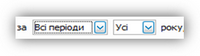
Рис. 8.9.7. Обрання порядку фільтрації за періодом
В полі Рік обов’язково вказується рік, за який подається звіт. За замовчуванням в полі встановлюється поточний рік.
В полі фільтру Період відображається перелік можливих звітних періодів: І квартал, 9 місяців, рік та інші. При обранні конкретного періоду в переліку звітів будуть відображені звіти, які формувались за цей період. Якщо ж в переліку звітів необхідно відобразити звіти за всі періоди (за вказаний рік), необхідно обрати значення Всі періоди. При фільтрації за періодом треба пам’ятати, що обрання фільтру за періодом І квартал не означає, що в переліку звітів буде відображено також звіти за січень, лютий та березень, а відобразяться лише звіти, при формуванні яких параметр формування Період було встановлено у значення І квартал.
Система автоматично запам’ятовує останні встановлені параметри фільтрації. При наступному запуску програми параметри фільтрації будуть такі ж самі, які були при її закритті.
Для оновлення переліку звітних документів необхідно натиснути кнопку [![]() ].
].
Для того, щоб очистити налаштування фільтру пошуку, необхідно натиснути кнопку [![]() ].
].
Обравши у переліку необхідний звіт його можна відкрити для редагування, підписати, переглянути квитанції та інше. Для цього можна скористатись пунктами головного меню або викликати контекстне меню за допомогою правої клавіші миші (Рис. 8.9.8).

Рис. 8.9.8. Контекстне меню переліку звітів
Звіти з переліку можуть бути видалені, при цьому з програми будуть видалені усі пов’язані з видаленими звітами записи (квитанції). Відновити видалену інформацію вже не буде можливості.
У переліку звітів, ліва колонка призначена для проставляння ознак множинного вибору декількох звітів одночасно та виконання деяких функцій одночасно з декількома звітами. Наприклад, якщо проставити ознаки вибору [![]() ] для декількох звітів з переліку, а потім обрати функцію Відкрити, – усі обрані звіти будуть одночасно відкриті для редагування.
] для декількох звітів з переліку, а потім обрати функцію Відкрити, – усі обрані звіти будуть одночасно відкриті для редагування.
В переліку звітів можна обрати усі відображені (згідно параметрів фільтрації) звіти для одночасного виконання над ними необхідної операції. Для цього потрібно обрати пункт головного меню Керування списком → Обрати всі, після чого усі наявні звіти будуть відмічені як обрані (ознака в лівій колонці переліку). Для зняття зі всіх обраних звітів ознаки, необхідно обрати пункт головного меню Керування списком → Зняти всі. Пункт головного меню Керування списком → Інвертувати встановлює ознаку вибору для всіх звітів переліку, де така ознака не встановлена, та знімає ознаку зі всіх обраних звітів.